最近、雑誌や新聞などでChatGPTに関する記事を目にすることが多くなった。
” Chat ”とは「インターネットを通じたメッセージ交換」であり、” GPT ” とは「Generative Pre-trained Transformer」の略で、直訳すれば「(コンテンツを)生成する事前学習した変換器」という意味になるだろうか。
簡単に言えば、ChatGPTとは AI(人工知能)を活用したChatシステムで、不自然さをあまり感じさせない会話ができるレベルに達しているという記事が多い。
一方、今日の朝日新聞の記事によれば、イタリアを初めとして欧州諸国ではChatGPTの利用を規制する動きもあるらしい。確かに、AIには使い方を誤れば何が起こるか解らない不気味さがあるようにも思う。
ネット上の多くの情報によれば、ChatGPTは誰でも簡単に試すことが出来るというので、果たしてどのようなものかを体験するために実際に試してみることにした。
今回は、ChatGPTを開発した米国の非営利団体OpenAIのWebサイトにアクセスし、アカウントを作成してChatGPTが利用できることを確認したところまでの経過を紹介する。
ChatGPTはアプリソフトをインストールする必要は無く、OpenAIのWebサイトにアクセスして画面にあるメッセージウインドウに文字を入力/送信するだけである。
1)Webの検索ウインドウに ”ChatGPT” を検索キーワードとしてOpenAIのHPを探す。

「Introducing ChatGPT」というページが見付かったらこれにアクセスする。
2)下図のようなページ(下図は大きなページの一部)が開いたら、左下の「Try ChatGPT」をクリックする。

3)下図が開くので、「Sign up」を選択。(次回からは「Log in」を選択)

4)メールアドレスを登録し、サインインする方法を選択する。
「(緑色の)Continue」を選択するとパスワードを決めて入力するよう求められるが、私はGoogle Accountでサインインすることにしたので、「Continue with Google」を選択した。

右図のように複数のGoogle Accountを持っている場合は、何れかを選択する。
5)サインインできると下図の画面になる。
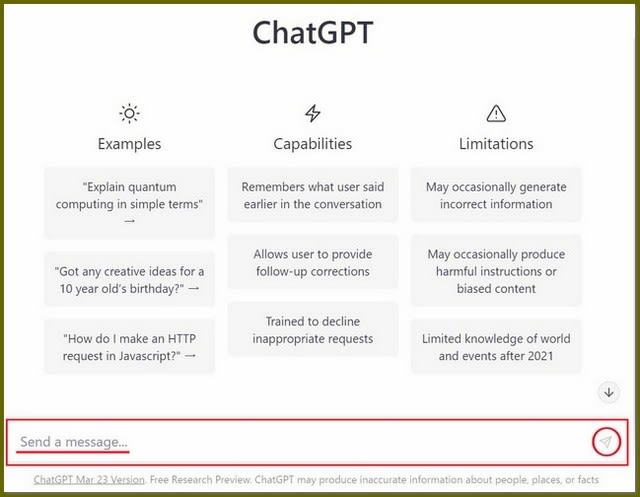
このウインドウの下部に「Send a message」という小さなウインドウがあるので、ここにメッセージを入力し、右端の送信マークをクリックする。
当然ながら、文字数が多ければウインドウは大きくなる
6)日本語で入力すれば返事は日本語で返ってくる。

このときは改行しようとして「Enter」を押したら初めの挨拶だけで直ちに送信されてしまったので、文章は改行しないで入力した方が良いようである。(改行する方法があるのかも知れない)
答えは殆ど遅延なく返ってきたが、質問内容や時間帯などによっては異なるかも知れない。
今回はメッセージを送受信できることの確認までとし、実際にどの程度噛み合った会話が出来るのか、もう少し試用した後にまた報告するつもりである。
注:1)今回はパソコンで試したがスマホで利用することもできるらしい。
2)現在は無料版を利用することが出来るが、これがいつまで続くかは分からない。
” Chat ”とは「インターネットを通じたメッセージ交換」であり、” GPT ” とは「Generative Pre-trained Transformer」の略で、直訳すれば「(コンテンツを)生成する事前学習した変換器」という意味になるだろうか。
簡単に言えば、ChatGPTとは AI(人工知能)を活用したChatシステムで、不自然さをあまり感じさせない会話ができるレベルに達しているという記事が多い。
一方、今日の朝日新聞の記事によれば、イタリアを初めとして欧州諸国ではChatGPTの利用を規制する動きもあるらしい。確かに、AIには使い方を誤れば何が起こるか解らない不気味さがあるようにも思う。
ネット上の多くの情報によれば、ChatGPTは誰でも簡単に試すことが出来るというので、果たしてどのようなものかを体験するために実際に試してみることにした。
今回は、ChatGPTを開発した米国の非営利団体OpenAIのWebサイトにアクセスし、アカウントを作成してChatGPTが利用できることを確認したところまでの経過を紹介する。
ChatGPTはアプリソフトをインストールする必要は無く、OpenAIのWebサイトにアクセスして画面にあるメッセージウインドウに文字を入力/送信するだけである。
1)Webの検索ウインドウに ”ChatGPT” を検索キーワードとしてOpenAIのHPを探す。

「Introducing ChatGPT」というページが見付かったらこれにアクセスする。
2)下図のようなページ(下図は大きなページの一部)が開いたら、左下の「Try ChatGPT」をクリックする。

3)下図が開くので、「Sign up」を選択。(次回からは「Log in」を選択)

4)メールアドレスを登録し、サインインする方法を選択する。
「(緑色の)Continue」を選択するとパスワードを決めて入力するよう求められるが、私はGoogle Accountでサインインすることにしたので、「Continue with Google」を選択した。

右図のように複数のGoogle Accountを持っている場合は、何れかを選択する。
5)サインインできると下図の画面になる。
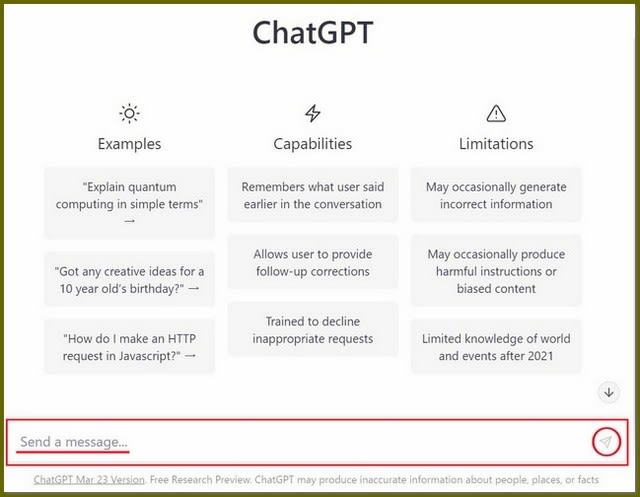
このウインドウの下部に「Send a message」という小さなウインドウがあるので、ここにメッセージを入力し、右端の送信マークをクリックする。
当然ながら、文字数が多ければウインドウは大きくなる
6)日本語で入力すれば返事は日本語で返ってくる。

このときは改行しようとして「Enter」を押したら初めの挨拶だけで直ちに送信されてしまったので、文章は改行しないで入力した方が良いようである。(改行する方法があるのかも知れない)
答えは殆ど遅延なく返ってきたが、質問内容や時間帯などによっては異なるかも知れない。
今回はメッセージを送受信できることの確認までとし、実際にどの程度噛み合った会話が出来るのか、もう少し試用した後にまた報告するつもりである。
注:1)今回はパソコンで試したがスマホで利用することもできるらしい。
2)現在は無料版を利用することが出来るが、これがいつまで続くかは分からない。









